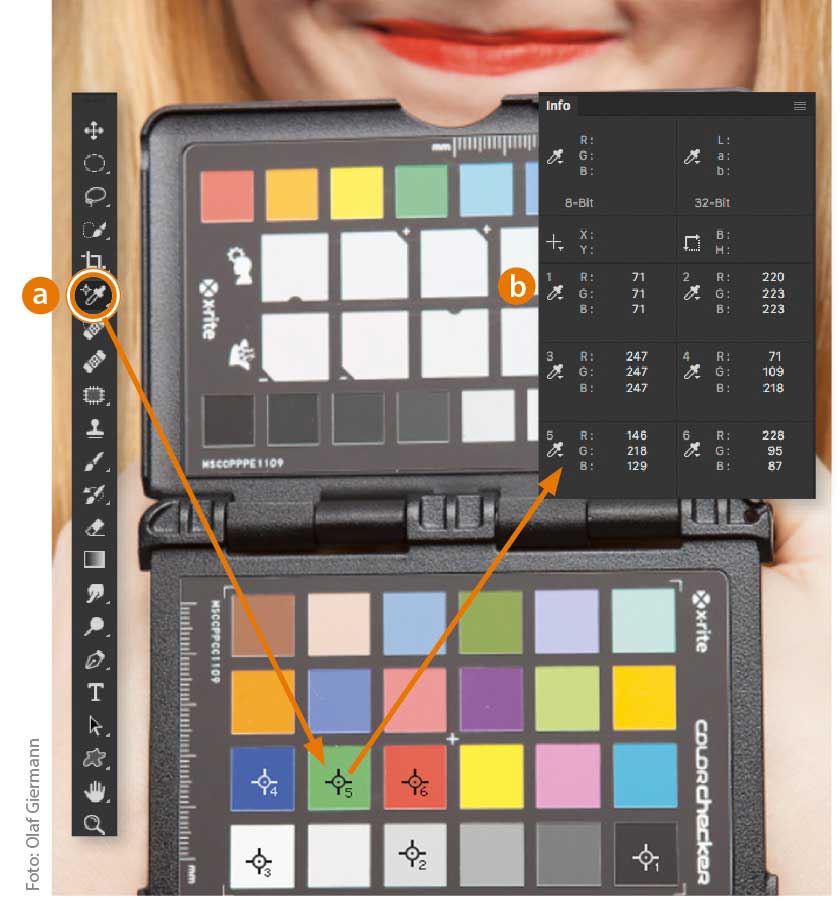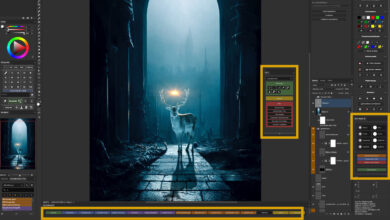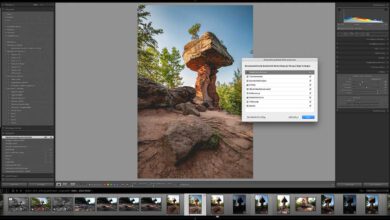Photoshop-Tipp: Farbaufnehmer setzen und ändern
Für präzise Farbkorrekturen führt kein Weg an der »Info«-Palette vorbei, die die Farbwerte von im Bild gesetzten Farbaufnehmern anzeigt. Das Bedienfeld öffnen Sie über das Menü »Fenster > Info«. Lesen Sie hier unseren Photoshop-Tipp: Farbaufnehmer setzen und ändern.
Kontrollpunkte setzen Sie mit dem »Farbaufnahme-Werkzeug« (a). Die Farbwerte der Punkte, von denen sich maximal 10 setzen lassen, sehen Sie in der »Info«-Palette (b) im gewählten Modus für die erste Farbwerteanzeige. Sie können jedoch bei Bedarf für jeden Punkt jedem Farbaufnehmer durch einen Klick auf sein Pipettensymbol ein anderes Farbsystem zuweisen.
TIPP: Möchten Sie den Modus für alle gesetzten Farbaufnehmer gleichzeitig ändern, halten Sie bei der Auswahl des Farbsystems eines einzelnen Farbaufnehmers die »Alt«-Taste gedrückt.
Die »Info«-Palette bietet noch viel mehr hilfreiche Möglichkeiten, die Sie vielleicht noch nicht kennen. Diese stellen wir Ihnen in der neuen DOCMA 85 (Ausgabe November/Dezember 2018) vor.
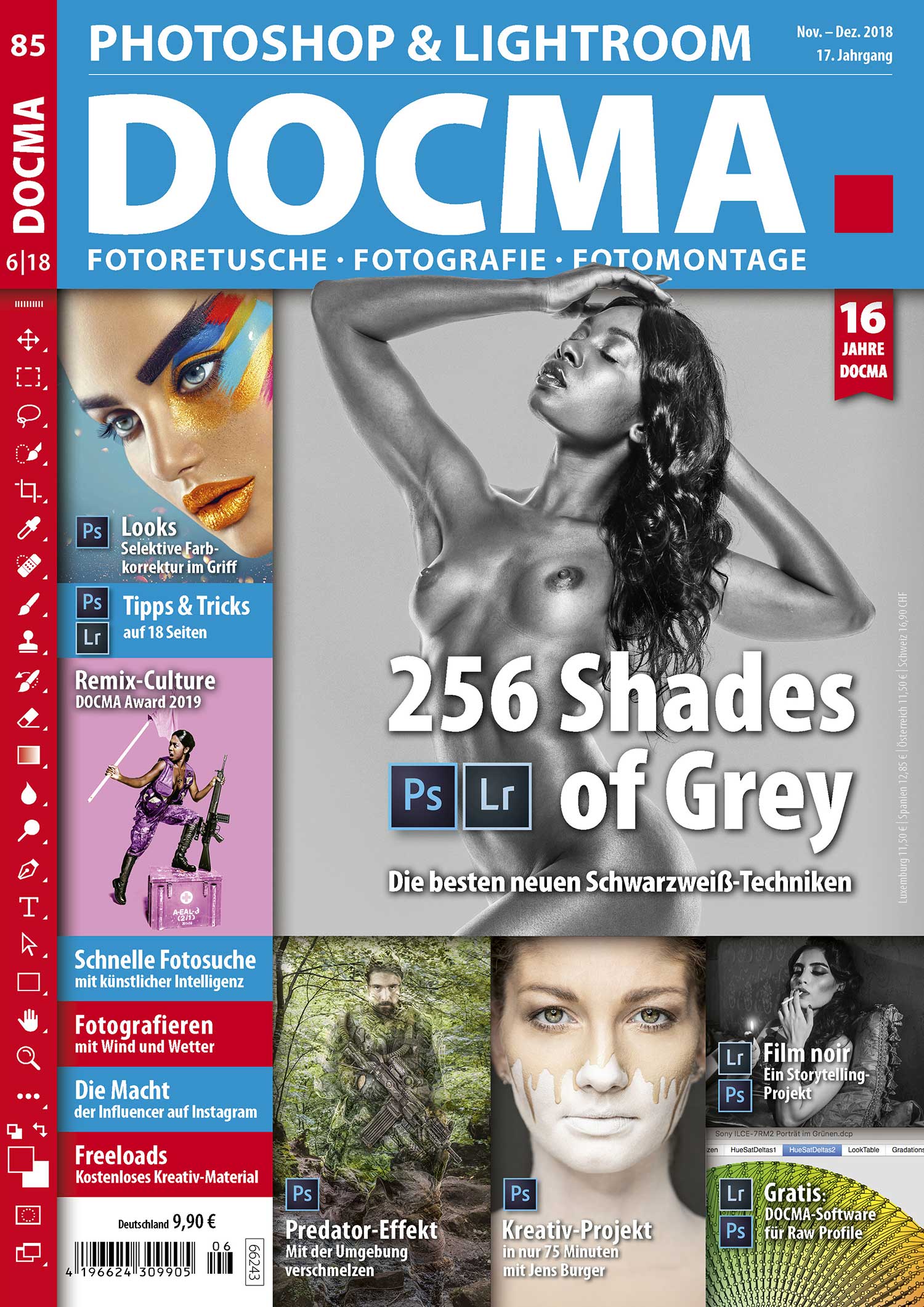 Das DOCMA-Heft bekommen Sie im gut sortierten Zeitschriftenhandel, an Bahnhöfen und Flughäfen sowie bei uns im DOCMA-Shop. Dort (und nur dort) können Sie zwischen der ePaper-Ausgabe und dem gedruckten Heft wählen. Beides zusammen gibt es auch im Kombi-Abo.
Das DOCMA-Heft bekommen Sie im gut sortierten Zeitschriftenhandel, an Bahnhöfen und Flughäfen sowie bei uns im DOCMA-Shop. Dort (und nur dort) können Sie zwischen der ePaper-Ausgabe und dem gedruckten Heft wählen. Beides zusammen gibt es auch im Kombi-Abo.
Hier können Sie ganz einfach herausfinden, wo das Heft in Ihrer Nähe vorrätig ist.